- Amazon AWS presenterer en massiv ekstern lagringstjeneste for å lagre systemets data.
- Denne guiden viser deg hvordan du automatiserer sikkerhetskopier til Amazon S3 Enkelt.
- Vi har et omfattende bibliotek med data sikkerhetskopierings- og gjenopprettingsveiledninger i vår Data Recovery hub. Føl deg fri til å bokmerke den.
- Hvis du fant dette post nyttig, bør du Sjekk ut andre lignende artikler om din Programvare side.
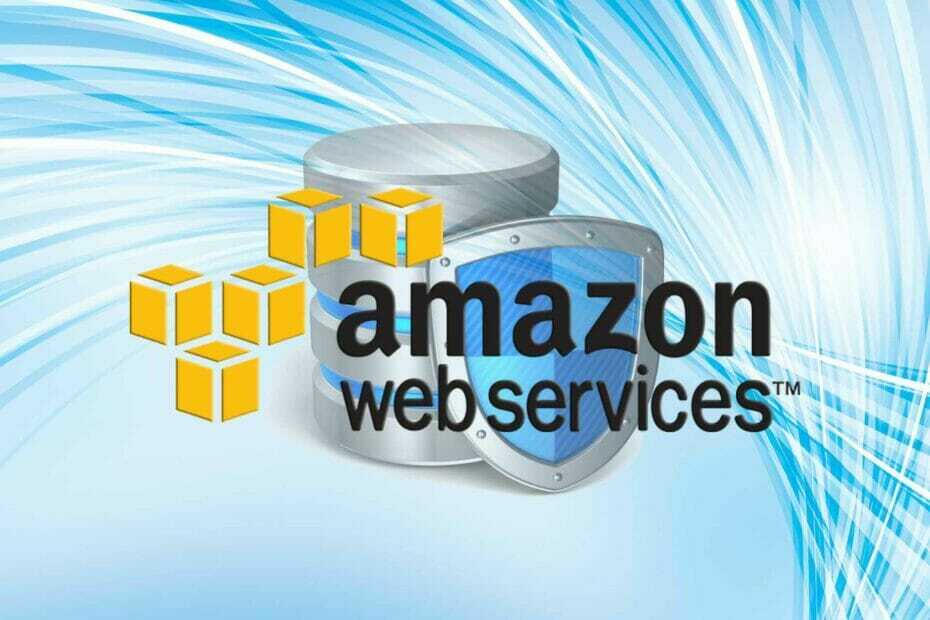
Denne programvaren vil holde driverne dine i gang, og dermed beskytte deg mot vanlige datamaskinfeil og maskinvarefeil. Sjekk alle driverne dine nå i 3 enkle trinn:
- Last ned DriverFix (bekreftet nedlastningsfil).
- Klikk Start søk for å finne alle problematiske drivere.
- Klikk Oppdater drivere for å få nye versjoner og unngå systemfeil.
- DriverFix er lastet ned av 0 lesere denne måneden.
Periodiske sikkerhetskopier er avgjørende for enhver bedrift, og hvis organisasjonen bruker den Amazon Enkel lagringsløsning (Amazon S3), så vil du være glad for å høre at det er en rask måte å automatisere sikkerhetskopier for S3.
Du kan også beskytte dine Amazon AWS-data med et passende antivirusprogram.
Med metoden vi viser deg her, kan du konfigurere dine daglige, ukentlige eller månedlige automatiske sikkerhetskopier for S3. Det er greit hvis du følger det som er lagt ned her.
Hvordan automatiserer jeg sikkerhetskopier for Amazon S3?
1. Installer og konfigurer Amazon AWS CLI

- Besøk denne siden for å finne Amazons detaljerte installasjonsinstruksjoner.
- Konfigurer tilgangs-ID, brukerprofiler og nøkkel ved hjelp av følgende kommando:
aws konfigurere
AWS tilgangsnøkkel-ID [Ingen]:
AWS hemmelig tilgangsnøkkel [Ingen]: hemmelig nøkkel
Standard regionnavn [Ingen]: us-east-1
Standard utdataformat [Ingen]: json
MERK: I kommandoen ovenfor erstatter du med din tilgangs-ID, hemmelig nøkkel med din hemmelige nøkkel, og us-øst-1 med din region. Når du er i tvil, la regionen være uendret.
2. Lag en batchfil
- Åpne Notisblokk.
- Skriv inn følgende kommandolinje i den tomme Notisblokkfilen:
aws s3 sync "C: // Desktop / backups /" s3: // your-bucket - trykk CTRL + S kombinasjon og lagre filen med .FLAGGERMUS Utvidelse.
- Klikk på Startmeny knappen og søk etter oppgaveplanlegger.
- Åpen Oppgaveplanlegger. Hvis det ikke åpnes, kan du fikse det med denne guiden.
- Klikk på Handlinger menyen og velg Lag oppgave fra rullegardinmenyen.
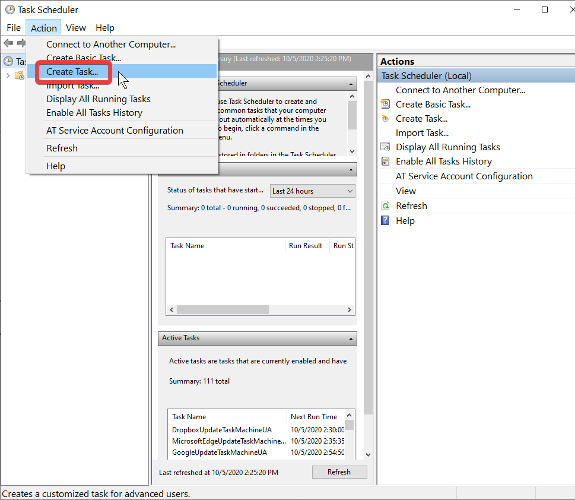
- Nevn og beskriv den nye oppgaven.
- Legg til en en gang, daglig, ukentlig, eller månedlig avtrekker.
- Klikk på Handlinger fanen.
- Å velge Start et program fra den resulterende rullegardinmenyen.
- Finn batchfilen du opprettet i trinn 3.
- Lagre oppgaven.
Denne siden inneholder en detaljert, kort guide om hvordan du automatiserer sikkerhetskopier for S3. Du må bare følge øvelsen når du følger trinnene.
Etter at du har lagret den nylig opprettede oppgaven, trenger du ikke lenger å sikkerhetskopiere dataene dine til Amazon S3 manuelt fordi Oppgaveplanleggeren vil gjøre det for deg i det konfigurerte intervallet.
![5 beste sikkerhetskopiprogramvare for Mac OS X [gratis og betalt] • MacTips](/f/29797cbae674080f58614392f150b25d.jpg?width=300&height=460)
![5 beste programvareverktøy for sikkerhetskopiering av speil [gratis og betalt]](/f/2adaadcf0a24e678aa2093948920d265.webp?width=300&height=460)
![Beste backup-programvare for Synology NAS [Toppløsninger]](/f/8baed7753b3751c158bc6120bbbae2ff.jpg?width=300&height=460)